Odprite ODT na spletu. Odpre ali shrani dokument v obliki zapisa OpenDocument Text (ODT) z uporabo Worda. Brezplačne spletne storitve za delo z odt datotekami
Navodila
Oblika odt je kot besedilo odprtega dokumenta in je standard za urejevalnik besedil OpenOffice.org Writer. Glavna prednost te oblike je njena odprtost. Tako kot .docx temelji na XML -ju, vendar je javno dostopen in uporaben brez omejitev, česar pa za .doc ni mogoče reči.
Odpiranje datoteke skozi okolje Microsoft Office morate namestiti ustrezno, ki je na voljo za brezplačen prenos na spletnem mestu Sun Microsystems.
Pojdite na spletno mesto, izberite vtičnik, registrirajte se s povezavo "Registriraj se zdaj". Po registraciji sprejmite pogodbo in kliknite Nadaljuj. Odpre se okno za prenos.
Zaženite datoteko in sledite navodilom namestitvenega programa. Ko je namestitev končana, bo Microsoft Office podpiral .odt.
Pojdi do Microsoft Word in izberite meni »Datoteka« - »Odpri«. Določite pot do datoteke. Na spustnem seznamu na dnu okna izberite "ODF Text Document". Izberite datoteko, kliknite "Odpri".
Če želite pretvoriti uporabljeno datoteko .odt v bolj znano obliko .docx ali.doc, pojdite v meni "Datoteka" (za Word 2007/2010 kliknite okrogel gumb v zgornjem levem kotu okna). Izberite "Shrani kot". Na spodnjem spustnem seznamu izberite »Wordov dokument«. Kliknite "Shrani".
Word 2003 (in starejši) ne podpira celotnega formata .odt. Če želite v celoti izkoristiti to vrsto datoteke, morate namestiti paket OpenOffice.org (ali novejši LibreOffice), ki je na voljo na uradni spletni strani razvijalcev. Programi so popolnoma brezplačni in ne zahtevajo registracije.
Opomba
Dokument .odt tehta manj ..docx ali.doc, zato je njegova uporaba pogosto upravičena. Pretvorba lahko poškoduje datoteko ali pokvari njene oznake zaradi objektivnih razlik v oblikah.
Viri:
- odt format kot odprto
Ne bi smeli biti presenečeni, če vidite dokument z liho razširitvijo odt. To je standardni format za StarOffice, pa tudi njegova sodobna inkarnacija OpenOffice, ki postaja vse bolj priljubljena kot odprtokodna in brezplačna. pisarniški paket, precej sposoben zamenjati Microsoft Office.
Glavne prednosti tega so neodvisnost od prodajalca programske opreme: za razliko od formata doc, ki je v lasti Microsofta in katerega podpora je odvisna le od želje vsemogočne korporacije, je odt odprt in hkrati odobren v standardu, kar pomeni, da ga podpira veliko število programske opreme različnih proizvajalcev.
1. Če želite odpreti odt, uporabite iz zbirke OpenOffice, predvsem OpenOffice Writer. Vsakdo lahko prenese ta pisarniški paket z uradne spletne strani www.openoffice.org. Pisatelj - zmogljiv procesor, katerih funkcije so več kot dovolj za ustvarjanje celo najbolj zapletenih dokumentov, tabel, diagramov.
2. Če je iz nekega razloga namestitev programa OpenOffice nemogoča ali nezaželena, lahko odd odprete tudi v programu Microsoft Word. Če želite to narediti, lahko uporabite poseben vtičnik podjetja Sun, ki zagotavlja združljivost Word s to obliko. Vtičnik lahko prenesete na http://www.sun.com/software/star/odf_plugin/.
3. Drug priročen način za ogled datoteke odt, pa tudi za njeno tiskanje ali celo pretvorbo v pdf, je uporaba pregledovalnika besedil TextMaker. To je kompakten, priročen, popolnoma brezplačen in prosto razširljiv pripomoček, ki vam omogoča ogled vseh priljubljenih besedilne oblike... Prenesete ga lahko s spletnega mesta programa http://www.officeviewers.com/.
Sorodni videoposnetki
Viri:
- kako odpreti besedo odt
Datoteke z razširitvijo odt (Open Document Text) so bile ustvarjene z brezplačnim paketom OpenOffice. Ta programska oprema je zasnovana kot alternativa lastniškim formatom DOC, XLS in PPT (uporablja se v Microsoft Office 97-2007) in Microsoft OfficeOpen XML. Standard temelji na formatu XML. Leta 2006 je bil sprejet kot mednarodni standard ISO / IEC 26300. Dokumenti-odt lahko vsebujejo besedilne datoteke, tabele, predstavitve ali zbirke podatkov.
OfficeOpen je večjezičen in deluje v različnih operacijski sistemi- Windows, Linux, MacOS X. Seveda za polno in udobno delo z odt datotekami je bolje uporabiti izvorni paket. Obstaja pa tudi veliko alternativnih možnosti. Datoteke odt so združljive z mnogimi urejevalniki besedil.
Brezplačne aplikacije za odpiranje datotek odt
Če računalnik deluje Sistem Windows 7, lahko s standardnim urejevalnikom WordPad odprete dokument v obliki odt.
Popolnoma brezplačen pripomoček TextMaker Viewer bo odprl tudi te datoteke. Omogoča ne samo ogled dokumenta odt, temveč tudi tiskanje in celo pretvorbo v pdf formatu. Najnovejša različica aplikacija je na voljo za prenos z uradne spletne strani.
Dokument lahko v formatu odt obdelate tudi z brezplačnim urejevalnikom besedil AbiWord. Program je v celoti integriran v lupino Windows, omogoča oblikovanje besedila, preverjanje črkovanja, vstavljanje slik, tabel in uporabo slogov. Aplikacija deluje v različnih operacijskih sistemih, ne zahteva veliko virov in jo je mogoče namestiti v kateri koli računalnik.
Format odt je arhiv zip. Zato ga lahko odprete s programom za arhiviranje, ki je predhodno spremenil ločljivost v zip. Znotraj arhiva je besedilna datoteka content.xml. Ločljivost te datoteke je treba spremeniti v html, nato pa lahko vsebino dokumenta preberete v brskalniku. Oblikovanje bo v tem primeru izgubljeno.
Brezplačne spletne storitve za delo z odt datotekami
Če imate google račun, za delo z dokumenti lahko uporabite brezplačno spletno aplikacijo Google Dokumenti. Preden naložite v Google Dokumente, odprite meni »Nastavitve« in potrdite polje »Pretvori naložene datoteke v obliko Google Dokumentov«. Prenesi želeno datoteko in ga lahko preberete v oknu za ogled. S storitvijo si ne morete samo ogledati in urediti dokumenta, temveč ga tudi izvoziti v obliki docx ali rtf. In tudi pošljite v tisk. Podprt je tudi način za več igralcev.
Za odpiranje takšnih datotek lahko uporabite druge brezplačne storitve. Najenostavnejši med njimi je ApplicationFactory, ki vam omogoča ogled prenesenega dokumenta in pretvorbo v txt... S storitvijo online-converter.com pa lahko pretvorite datoteko odt v oblike doc, docx, pdf in preneseno datoteko naložite v računalnik.
Plačljivi urejevalniki besedil, ki podpirajo format odt
Microsoft Word 2007 z nameščen paket Posodobitve SP2 in vse novejše različice urejevalnika lahko odprejo in pretvorijo datoteke odt brez namestitve vtičnikov. V starejših različicah aplikacije morate za delo s takšnimi dokumenti namestiti vtičnik Sun ODF za MS Office ali vtičnik za pretvorbo datotek OpenXML / ODF Prevajalni dodatek za Office.
Poleg tega datoteke odt podpirajo urejevalniki besedil iz podjetij, kot so Corel, SoftMaker in Ashampoo. To so relativno poceni programi, ki imajo vse potrebna orodja delati z dokumenti.
ODT (Open Document Text) je privzeta oblika za dokumente, ustvarjene z brezplačnim urejevalnikom besedil Apache OpenOffice ali spletno aplikacijo Google Dokumenti. Po potrebi lahko te dokumente hitro pretvorite za poznejše odpiranje in urejanje Microsoftov program Beseda.
Kako pretvoriti datoteke ODT v format DOC
1. način: Convert-doc.com
Convert-doc.com je popolnoma brezplačna spletna storitev. Oblikovanje prilagojeno mobilne naprave... Pretvornik je drugačen preprost vmesnik in pomanjkanje funkcije samodejnega nalaganja.
Spletna storitev Convert-doc.com
- Sledite navedeni povezavi do spletnega mesta Convert-doc. Izberite možnost "Od ODT" s seznama spodaj levo na strani.

- Ko se odpre novo stran, z levim gumbom miške kliknite gumb "Od doc doc".

- Kliknite na "Izberite datoteko" v oknu raziskovalca, ki se odpre, poiščite zahtevani dokument. Kliknite "Pretvori datoteko v DOC" za začetek postopka pretvorbe.

- Po končani obdelavi se prikaže stran s povezavo za prenos končnega dokumenta v formatu DOC. Povezava velja eno uro.

- Samo prilepite povezavo naslovna vrstica brskalnik in kliknite "Enter"- naloži v mapo "Prenosi" se bo samodejno zagnal.

Metoda 2: Online-convert.com
Storitev Online-convert.com v ruskem jeziku vam omogoča doseganje odličnih rezultatov brez veliko časa in truda. Spletno mesto ponuja možnost brezplačne pretvorbe datotek do 100 MB. Po potrebi lahko za obdelavo večjih datotek uporabite plačljivo naročnino.
Spletna storitev Online-convert.com
- Sledite povezavi in v oknu, ki se odpre, kliknite "Izberite datoteko", nato pa se odpre Windows Explorer... Poiščite zahtevani dokument in ga dvokliknite z levim gumbom miške, izberite ukaz "Pretvori datoteko".

- Ko je postopek pretvorbe končan, se dokument samodejno shrani v mapo za prenose brskalnika.

- Če želite hitro najti datoteko, kliknite puščico v vrstici za prenos brskalnika in izberite "Prikaži v mapi"... Na zaslonu se prikaže mapa z datoteko, shranjeno v formatu DOC.

Metoda 3: Pretvorba
Univerzalna storitev v ruskem jeziku Convertio vam omogoča brezplačno obdelavo datotek do 100 MB. Obstaja možnost plačana naročnina za več možnosti.
Spletna storitev Convertio
- Pojdite na spletno mesto Convertio in izberite vir, kjer se nahaja dokument za pretvorbo: Trdi disk računalnik (1), shranjevanje v oblaku Dropbox (2) ali Google Drive (3). Določite lahko tudi veljaven URL (4). Kliknite ustrezno ikono in izberite datoteko.

- Na strani, ki se prikaže, lahko izberete možnost "Shranite rezultat v Google Drive (1) ali Dropbox (2)" za samodejno shranjevanje pretvorjenega dokumenta v enega od teh virov. Ta korak lahko preskočite. Kliknite na "Pretvori" (3).

- Ko se zraven imena datoteke prikaže napis Dokončano, kliknite "Prenesi"... Dokument se samodejno shrani v mapo za nalaganje brskalnika.

Pretvorba datotek na spletu je priročen način za vsak dan za vse, ki delajo v OpenOffice in drugih brezplačnih programih urejevalniki besedil... Večina storitev ponuja brezplačne storitve brez registracije in z možnostjo shranjevanja rezultatov v shrambo v oblaku.
Datoteke lahko odprete in shranite v obliki zapisa OpenDocument Text (ODT), ki jo uporabljajo nekatere aplikacije za obdelavo besedil.
Odprite zavihek mapa.
Kliknite gumb Odprto.
Kliknite gumb Pregled
Ime datoteke in izberite predmet Besedilo OpenDocument.
Odprto.
Nasvet:
Opomba:
Odprite zavihek mapa.
Kliknite gumb Pregled
Na seznamu Vrsta datoteke izberite možnost Besedilo OpenDocument.
Odpiranje besedilne datoteke OpenDocument v Wordu
Odprite zavihek mapa.
Kliknite gumb Odprto in izberite lokacijo datoteke; Na primer kliknite Računalnik.
Kliknite gumb Pregled
Če si želite ogledati samo datoteke, shranjene v formatu OpenDocument, kliknite seznam vrst datotek poleg polja Ime datoteke in izberite predmet Besedilo OpenDocument.
Kliknite datoteko, ki jo želite odpreti, in nato kliknite Odprto.
Nasvet: Dvokliknite lahko tudi datoteko, ki jo želite odpreti.
Opomba: Ko odprete besedilo OpenDocument v Wordu, se lahko njegovo oblikovanje razlikuje od oblikovanja v aplikaciji, v kateri je bilo ustvarjeno. To je posledica razlik med aplikacijami, ki uporabljajo obliko OpenDocument.
Shranjevanje Wordovega dokumenta v obliki besedila OpenDocument
Odprite zavihek mapa.
Kliknite gumb Pregled in nato izberite mesto za shranjevanje datoteke.
Na seznamu Vrsta datoteke izberite možnost Besedilo OpenDocument.
Dajte datoteki ime in jo nato shranite.
Več o formatu OpenDocument
Pri odpiranju ali shranjevanju dokumentov v obliki besedila OpenDocument Text (ODT) se lahko izgubi nekaj oblikovanja. To je zato, ker aplikacije Text in Word OpenDocument podpirajo različne funkcije in možnosti, na primer oblikovanje. Za več informacij o razlikah med besedili OpenDocument Text in Word glejte Razlike med oblikami besedila OpenDocument (ODT) in Word (DOCX).
Priporočamo, da datoteko zaprete in jo znova odprete, preden datoteko pošljete drugemu uporabniku, da vidite, kako izgleda v obliki zapisa OpenDocument Text (ODT).
Ob delati skupaj nad dokumentom v Wordu in drugem urejevalniku besedil, kot sta Google Dokumenti ali OpenOffice.org Writer, obravnavanje ustvarjanja in oblikovanja besedila obravnavajte kot ločeni nalogi. Napišite čim več besedila, ne da bi pri tem uporabili oblikovanje. Oblikovanje uporabite na koncu dokumenta. To vam bo omogočilo, da se osredotočite na besedilo in zmanjšate izgubo pri oblikovanju pri preklapljanju med besedili OpenDocument Text in Word.
Odpiranje besedilne datoteke OpenDocument v Wordu
Odprite zavihek mapa.
Kliknite gumb Odprto.
Za ogled samo datotek, shranjenih v formatu OpenDocument, na seznamu Vrsta datoteke izberite predmet Besedilo OpenDocument.
Kliknite datoteko, ki jo želite odpreti, in nato kliknite Odprto.
Nasvet: Dvokliknite lahko tudi datoteko, ki jo želite odpreti.
Opomba: Ko odprete besedilo OpenDocument v Wordu, se lahko njegovo oblikovanje razlikuje od oblikovanja v aplikaciji, v kateri je bilo ustvarjeno. To je posledica razlik med aplikacijami, ki uporabljajo obliko OpenDocument.
Shranjevanje Wordovega dokumenta v obliki besedila OpenDocument
Odprite zavihek mapa.
Na seznamu Vrsta datoteke izberite možnost Besedilo OpenDocument.
Vnesite ime datoteke in jo shranite.
Več o formatu OpenDocument
Pri odpiranju ali shranjevanju dokumentov v obliki besedila OpenDocument Text (ODT) se lahko izgubi nekaj oblikovanja. To je zato, ker aplikacije Text in Word OpenDocument podpirajo različne funkcije in možnosti, na primer oblikovanje. Za več informacij o razlikah med besedili OpenDocument Text in Word glejte Razlike med oblikami besedila OpenDocument (ODT) in Word (DOCX).
Priporočamo, da datoteko zaprete in jo znova odprete, preden datoteko pošljete drugemu uporabniku, da vidite, kako izgleda v obliki zapisa OpenDocument Text (ODT).
Pri sodelovanju pri dokumentu v Wordu in drugem urejevalniku besedil, kot sta Google Dokumenti ali OpenOffice.org Writer, ustvarjanje in oblikovanje besedila obravnavajte kot ločeni nalogi. Napišite čim več besedila, ne da bi pri tem uporabili oblikovanje. Oblikovanje uporabite na koncu dokumenta. To vam bo omogočilo, da se osredotočite na besedilo in zmanjšate izgubo pri oblikovanju pri preklapljanju med besedili OpenDocument Text in Word.
Priporočamo, da datoteko zaprete in jo znova odprete, preden datoteko pošljete drugemu uporabniku, da vidite, kako izgleda v obliki zapisa OpenDocument Text (ODT).
Pri sodelovanju pri dokumentu v Wordu in drugem urejevalniku besedil, kot sta Google Dokumenti ali OpenOffice.org Writer, ustvarjanje in oblikovanje besedila obravnavajte kot ločeni nalogi. Napišite čim več besedila, ne da bi pri tem uporabili oblikovanje. Oblikovanje uporabite na koncu dokumenta. To vam bo omogočilo, da se osredotočite na besedilo in zmanjšate izgubo pri oblikovanju pri preklapljanju med besedili OpenDocument Text in Word.
Več o formatu OpenDocument
Pri odpiranju in shranjevanju dokumentov v obliki zapisa OpenDocument Text (ODT) se lahko nekateri elementi oblikovanja izgubijo. To je posledica različnih funkcij in možnosti, na primer oblikovanja, ki jih podpirata besedilo OpenDocument Text in Word 2007. Za več informacij o razlikah med besedilom OpenDocument Text in Word 2007 si oglejte članek Razlike med OpenDocument (ODS) in Excelom za Windows (XLSX ) Oblike ....
Podaljšek ODT je namenjen besedilne dokumente "Besedilo odprtega dokumenta", ki ga je ustvarila aplikacija Open Office ali njeni analogi (Libre Office, Star Office). to odprta oblika namenjen shranjevanju in urejanju pisarniških dokumentov. ODT je sprejel odbor za mednarodne standarde, odobren kot ISO / IEC26300.
Datoteke, shranjene s to razširitvijo, se ustvarijo je brezplačen razdeljeno programsko opremo ki za namestitev ne potrebuje licence. Je alternativa lastniškim oblikam, ki jih uporabljajo programi Microsoft Office Suite.
Odt odpirači
Poleg zgornjih programov, ki ustvarjajo dokumente te vrste, ODT se lahko odpre Wordov program, vendar za to najprej potrebujete namestite poseben vtičnik Sun ODF za MS Office.
Po prenosu (na voljo brezplačno) in namestitvi v možnosti izbire lokacije ( Odprto) lahko izberete tip- Besedilni dokument ODF na spustnem seznamu. 
Deluje z Office2007 SP1, 2003 in 2000. Od Office2007 SP2 in novejših podpira format OpenDocument vgrajen.
Z MS Wordom lahko pretvorite tudi doc ali docx v odt. Če želite to narediti, v meniju " Shrani kot… ”, Na seznamu spustnega seznama izberite želeno obliko.
Uporabljamo spletne storitve
Drug način odpiranja takih datotek je na spletu na specializiranih virih. Obstaja veliko spletnih pretvornikov, ki jih zlahka najdete v katerem koli iskalniku. Na primer, razmislite o storitvi Zamzar.com. 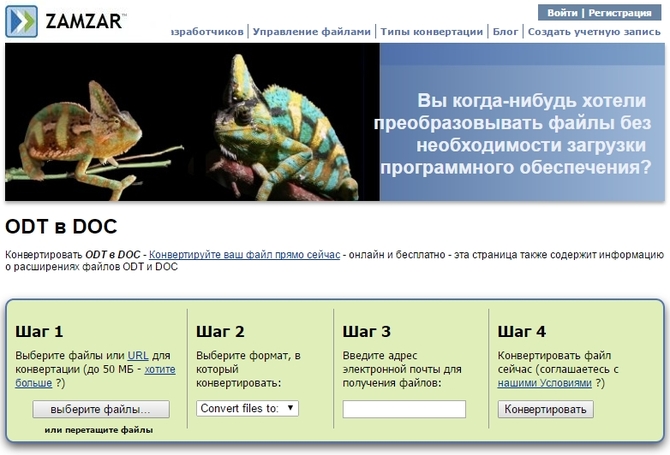
 Napake v singularnosti?
Napake v singularnosti? Just Cause 2 se zruši
Just Cause 2 se zruši Terraria se ne zažene, kaj naj storim?
Terraria se ne zažene, kaj naj storim?